

By ジーナバロウ, Last updated: December 23, 2021
お使いのiPhoneは反応なし、無効になっていますか?最善の解決策はiPhoneファームウェアを復元することです。しかし、iTunesなしで行うことができますが?
iTunesは、iPhoneのオペレーティングシステムにおいて重要な役割を果たします。 iTunesでは、電話のバックアップとメディアコンテンツの管理の他に、iPhoneのファームウェアを更新または復元することもできます。 ファームウェアを復元すると、電話を最大限に使用することを妨げるソフトウェアの問題を排除できます。
通常、デバイスが無効になっている、フリーズしている、、 Appleのロゴにこだわる、または死んでいます。 これは通常、ほとんどのソフトウェア関連のトラブルシューティングに含まれています。 ただし、復元プロセス中にiTunesが失敗する場合があります。 詰まったり凍ったりします。
残された唯一のオプションは リストア iTunesなしのiPhoneファームウェア。 しかし、どうやってこれを行うのですか? それも可能ですか? これらすべての質問とその方法に関する詳細 リストア iTunesなしのiPhoneファームウェア この記事にあります。 パート1。IPSWファイルとは何ですか?パート2。iTunesなしでiPhoneファームウェアを復元する方法パート3。FinderでiPhoneファームウェアを復元する方法パート4。 概要
iTunesなしでiPhoneファームウェアを復元する前に、まずIPSWファイルについて説明しましょう。 あなたが今までに出くわしたことがあるなら IPSW ファイル、あなたはこのファイルが何を意味し、それが何を含んでいるのか疑問に思うかもしれません。 IPSWファイルは、Apple Device Software UpdateFileのファイル形式または拡張子です。
つまり、このファイルは、iOS、macOS、iPod、およびその他のiDeviceに必要なファームウェアファイルです。 IPSWファイルは、暗号化されたDMG、IM4P、PLIST、およびBBFWファイルを保存するアーカイブ形式です。
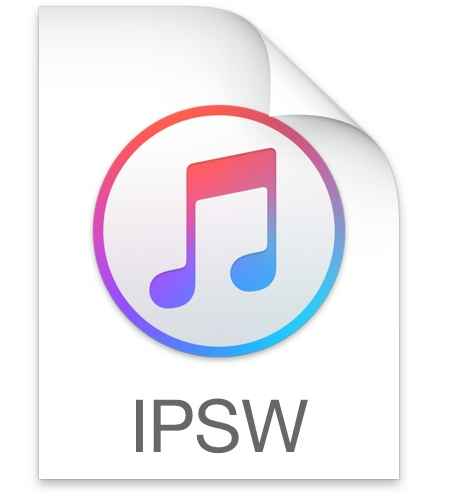
通常、IPSWファイルはAppleによってリリースされ、新機能を追加し、ソフトウェアのバグとセキュリティを修正します。 その他の場合、iPhoneまたはiDeviceを工場出荷時のデフォルトに復元するためにIPSWファイルが必要です。
すべてのIPSWファイルはiTunesを介して公開されますが、古いファームウェアバージョンのIPSWファイルのダウンロードを提供する他のWebサイトがあります。 アップデートが必要なiPhoneを接続すると、IPSWファイルがiTunesに自動的にダウンロードされます。 iTunes 次に、残りの手順を順を追って説明し、iPhoneでIPSWファイルを使用します。
iTunesでiPhoneファームウェアを復元することの主な欠点のXNUMXつは、データが失われる可能性があることです。 復元の直後にバックアップを使用することはできますが、現在のファイルはすべて復元プロセス中に消去されるため、バックアップをまったく作成していない場合は、さらに不便になる可能性があります。
また、ご購読はいつでも停止することが可能です iTunesなしでiPhoneファームウェアを復元する、それは確かですが、手動で行うには専門知識が必要になります。 iPhoneファームウェアを手動で復元するという苦痛を乗り越える代わりに、プロのiOSシステム回復ツールを使用してみませんか?
iOSシステム復旧
リカバリモード、DFUモード、起動時の白い画面のループなど、さまざまなiOSシステムの問題を修正します。
iOSデバイスを、白いAppleロゴ、黒い画面、青い画面、赤い画面から通常の状態に修正します。
iOSを正常にのみ修正し、データを失うことはありません。
iTunesエラー3600、エラー9、エラー14、およびさまざまなiPhoneエラーコードを修正します
iPhone、iPad、iPodtouchの凍結を解除します。
無料ダウンロード
無料ダウンロード

FoneDog iOSシステム復旧 悪名高い黒、赤、白、青の画面、無効化またはフリーズしたiPhone、Appleロゴの貼り付け、再起動ループのiPhoneなど、iOS関連のさまざまな問題を修正するのに十分な便利さを提供します。
このソフトウェアは、iTunesの有無にかかわらずIPSWファイルを簡単にインストールします。 以下のFoneDogiOSシステムリカバリの使用方法をご覧ください。
最初に必要なのは、WindowsまたはMacに関係なく、コンピューターにFoneDog iOS SystemRecoveryをダウンロードすることです。 プログラムが自動的に起動するまで、インストールプロセスに従います。 メインメニューでiOSシステムの復元を見つけてクリックします。

次に、オリジナルのUSBケーブルを使用してiPhoneをコンピュータに接続する必要があります。 次に、ドロップダウンリストから選択してiPhoneで発生している正確なエラーを選択するように求められます。または、[開始]をクリックしてシステムスキャンを開始できます。
次の画面では、iPhoneと互換性のあるIPSWファイルをダウンロードするように求められます。 これは、iTunesなしでiPhoneファームウェアを復元するための重要なプロセスです。 使用するバージョンを選択し、[ダウンロード]ボタンをクリックします。
FoneDog iOS System Recoveryは、最新のアップデートのみを提供します。
iPhoneファームウェアをダウンロードした後、FoneDog iOS System Recoveryはファイルを抽出し、iPhoneの異常を修正します。 このプロセスは、発生しているiOSの問題の重大度によっては時間がかかる場合があります。

FoneDog iOS System Recoveryは、修復が完了したとき、およびiPhoneを安全に切断できるときも通知します。 ただし、修復がまだ進行中の場合は、デバイスの使用と切断を避けてください。
修復が完了すると、電話は正常に起動し、電話の使用を再開できます。 FoneDog iOS System Recoveryは、さまざまなiOSの問題を修正し、さらにこのソフトウェアは最新のものもサポートします iOSの15。 これは、 リストア iTunesなしのiPhoneファームウェア.
先端:
FoneDog iOS System Recoveryには、システムをさらに深く掘り下げてすべてのエラーを修正する高度な修復モードがあります。 ただし、この高度なオプションを使用すると、iPhoneのすべての情報を削除できます。 高度な修復オプションを使用する場合は、デバイスをバックアップすることを強くお勧めします。
IPSWファイルはiTunesですぐに利用できるため、ファームウェアを簡単にダウンロードしてインストールできます。 ただし、iTunesはMacでは利用できなくなりました。特にFinderがiTunesに取って代わったmacOSCatalinaを使用している場合はそうです。
MacでiTunesなしでiPhoneファームウェアを復元する方法を想像するのは難しいことではありません。 ファインダ。 以下のステップバイステップガイドに従ってください。
重要な注意:
iPhoneのバックアップが完了したら、iOSをダウングレードする場合は、IPSWファイルを見つけてダウンロードします。 以下のファームウェアに進みます。
iPhoneのファームウェアを復元したので、デバイスが再起動し、正常に起動します。 この時点で、セットアップを開始し、iPhoneのカスタマイズを開始できます。
また、ご購読はいつでも停止することが可能です iPhoneファームウェアを復元する と iTunesなし。 すべてがiTunesによって提供されるため、iTunesでiPhoneファームウェアを復元する方法のプロセスは簡単です。 Finderは、macOSを使用している場合にiPhoneを復元および更新するもうXNUMXつの方法でもあります。 復元中に注意すべき最も重要なことは、データの損失です。 iPhoneにあるすべてのファイルのバックアップを作成する必要があります。
ただし、特に復元プロセス中にiTunesがスタックしたり、復元中にエラーが発生したりした場合は、iTunesなしで復元することもできます。
に最も理想的なソリューション リストア iTunesなしのiPhoneファームウェア FoneDogiOSシステムリカバリを使用することです。 このソフトウェアは、iPhoneのエラーを修正するためのより便利な方法を提供します。 FoneDog iOSシステム復旧 データを失うことなくiPhoneを復元し、ソフトウェア関連の問題をすべて効率的に排除します。
人々はまた読むiTunesなしでiPhoneをワイプする方法は?iPhoneが無効になっている問題を修正する方法iTunesに接続エラー?
コメント
コメント
人気記事
/
面白いDULL
/
SIMPLE難しい
ありがとうございました! ここにあなたの選択があります:
Excellent
評価: 4.8 / 5 (に基づく 81 評価数)